win7系统如何定时重启电脑 如何在win7电脑上设置定时关机并启动任务
更新时间:2023-05-22 10:11:26作者:xiaoliu
win7系统如何定时重启电脑,对于需要长期运行的电脑来说,定时重启或关机并启动任务是非常必要的。在win7系统中,设置定时重启电脑或者定时关机不仅可以节省电费,还可以延长电脑的使用寿命,保持系统的稳定和流畅。那么如何在win7电脑上实现定时重启和定时关机呢?本文将为您介绍具体操作方法,让您轻松掌握。
具体方法:
1、按住键盘上的“win+r”,打开运行窗口。

2、在窗口中输入“at 18:00 Shutdown -s”,点击“确定”。
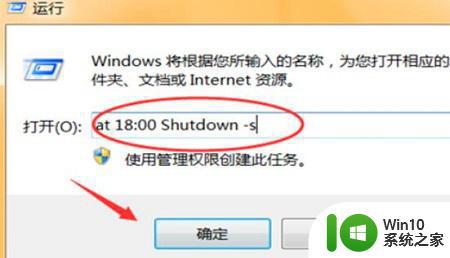
3、然后系统就会在18:00的时候自动关机,在关机前会有提醒。
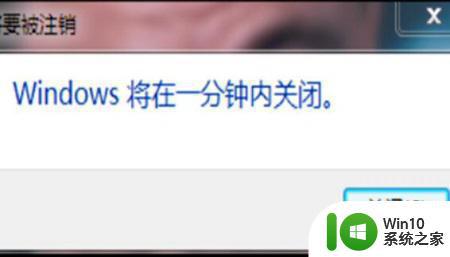
4、如果需要取消自动关机的话,再次打开运行窗口。输入“shutdown -a”。就能够解决了。
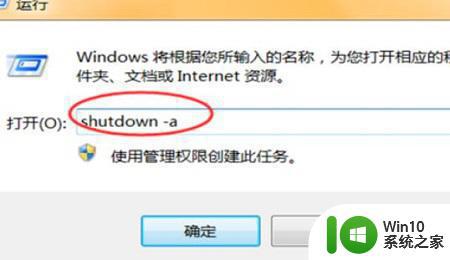
总的来说,定时重启电脑和定时关机启动任务都需要在计划任务中设置,而计划任务可以通过控制面板中的管理工具打开。这些功能的设置可以帮助我们更好地管理电脑的使用,提高电脑的效率和安全性。
win7系统如何定时重启电脑 如何在win7电脑上设置定时关机并启动任务相关教程
- win7电脑如何定时自动关机 win7系统设置定时自动关机方法
- win7台式电脑如何设定按计划定时自动关机 win7电脑如何设置定时关机任务
- win7电脑如何设置定时自动关机 win7电脑定时关机设置步骤
- win7电脑自动关机设置方法 如何在win7系统下定时关机电脑
- 电脑怎么定时关机win7 win7电脑如何设置定时自动关机
- win7电脑设置“定时关机”的最佳方法 win7电脑如何设置定时关机
- win7怎么定时关机电脑 Win7如何设置电脑定时关机程序
- win7电脑如何取消定时关机 win7电脑怎么取消定时关机设置
- 笔记本电脑win7系统如何设置定时关机 笔记本电脑win7系统如何设置定时关机步骤
- 电脑怎么定时关机win7 win7系统定时自动关机设置方法
- win7定时关机怎么设置 win7电脑如何设置定时关机
- win7系统如何设置定时关机 win7系统设置定时关机的步骤
- window7电脑开机stop:c000021a{fata systemerror}蓝屏修复方法 Windows7电脑开机蓝屏stop c000021a错误修复方法
- win7访问共享文件夹记不住凭据如何解决 Windows 7 记住网络共享文件夹凭据设置方法
- win7重启提示Press Ctrl+Alt+Del to restart怎么办 Win7重启提示按下Ctrl Alt Del无法进入系统怎么办
- 笔记本win7无线适配器或访问点有问题解决方法 笔记本win7无线适配器无法连接网络解决方法
win7系统教程推荐
- 1 win7访问共享文件夹记不住凭据如何解决 Windows 7 记住网络共享文件夹凭据设置方法
- 2 笔记本win7无线适配器或访问点有问题解决方法 笔记本win7无线适配器无法连接网络解决方法
- 3 win7系统怎么取消开机密码?win7开机密码怎么取消 win7系统如何取消开机密码
- 4 win7 32位系统快速清理开始菜单中的程序使用记录的方法 如何清理win7 32位系统开始菜单中的程序使用记录
- 5 win7自动修复无法修复你的电脑的具体处理方法 win7自动修复无法修复的原因和解决方法
- 6 电脑显示屏不亮但是主机已开机win7如何修复 电脑显示屏黑屏但主机已开机怎么办win7
- 7 win7系统新建卷提示无法在此分配空间中创建新建卷如何修复 win7系统新建卷无法分配空间如何解决
- 8 一个意外的错误使你无法复制该文件win7的解决方案 win7文件复制失败怎么办
- 9 win7系统连接蓝牙耳机没声音怎么修复 win7系统连接蓝牙耳机无声音问题解决方法
- 10 win7系统键盘wasd和方向键调换了怎么办 win7系统键盘wasd和方向键调换后无法恢复
win7系统推荐
- 1 风林火山ghost win7 64位标准精简版v2023.12
- 2 电脑公司ghost win7 64位纯净免激活版v2023.12
- 3 电脑公司ghost win7 sp1 32位中文旗舰版下载v2023.12
- 4 电脑公司ghost windows7 sp1 64位官方专业版下载v2023.12
- 5 电脑公司win7免激活旗舰版64位v2023.12
- 6 系统之家ghost win7 32位稳定精简版v2023.12
- 7 技术员联盟ghost win7 sp1 64位纯净专业版v2023.12
- 8 绿茶ghost win7 64位快速完整版v2023.12
- 9 番茄花园ghost win7 sp1 32位旗舰装机版v2023.12
- 10 萝卜家园ghost win7 64位精简最终版v2023.12